要修改vscode终端字体,首先要确保系统已安装所需字体。1. 打开设置(ctrl + ,),搜索“terminal”,找到并修改“terminal > integrated: font family”和“font size”;2. 推荐字体包括fira code、consolas等,不同系统适配不同字体;3. 若使用连字字体需手动安装至系统;4. 也可通过编辑settings.json文件添加"terminal.integrated.fontfamily"和"fontsize"等配置项实现更灵活设置;5. 若字体未生效,检查拼写或重启vscode。整个过程简单但需注意字体是否正确安装。
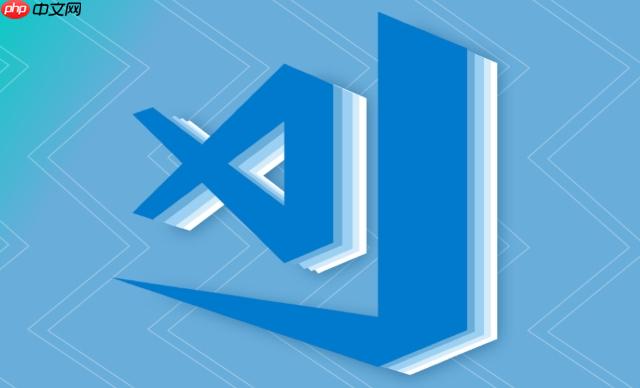
VSCode默认的终端字体可能并不适合所有人,特别是如果你长时间使用终端,选一个清晰、顺眼的字体确实能提升不少体验。修改默认终端字体其实很简单,只需要调整几个设置就能搞定。
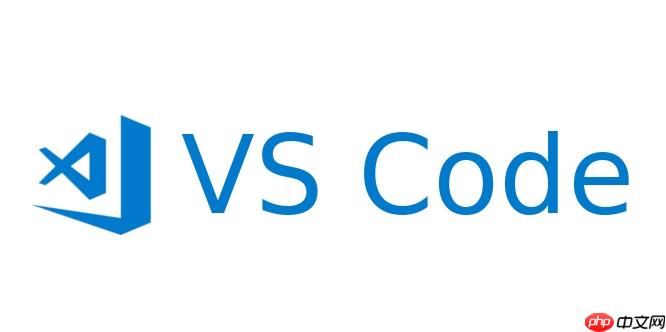
你可以通过菜单栏的“文件 > 首选项 > 设置”(或者直接按 Ctrl + ,)打开设置界面。然后在搜索框里输入“terminal”,会看到和终端相关的各种选项。

关键要改的是这几个:
Terminal > Integrated: Font Family —— 用来设置终端字体Terminal > Integrated: Font Size —— 设置字体大小(可选)点击对应项右侧的编辑按钮(铅笔图标),然后输入你想要的字体名称,比如 "Fira Code" 或 "Consolas" 这类常见的编程字体。如果不知道选什么,可以先试试 Fira Code,它自带连字功能,视觉效果很好。
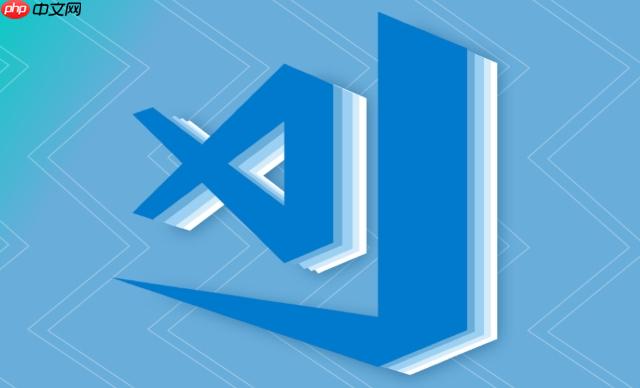
不同系统下支持的字体略有差异,下面是一些通用推荐:
Consolas, Courier New, Fira Code
Menlo, Monaco, Fira Code
DejaVu Sans Mono, Monospace, Fira Code
如果你想用带连字(ligature)的字体,记得去官网下载安装后再设置。VSCode本身不自带这些字体,所以需要手动安装到系统中才行。
另外,如果你设置了字体但没生效,可能是拼写错误或者字体未正确安装。可以在终端里运行 code --list-extensions 看看有没有装字体插件,或者尝试重启VSCode。
settings.json 修改更灵活如果你习惯直接编辑配置文件,也可以切换到“JSON”视图(右上角有个 {} 图标),然后添加以下内容:
{
"terminal.integrated.fontFamily": "'Fira Code'",
"terminal.integrated.fontSize": 14
}这种方式更适合有经验的用户,也方便批量管理配置。注意字体名最好用单引号包起来,避免出现格式错误。
还可以在这里加一些高级设置,比如:
terminal.integrated.lineHeight:调整行高terminal.integrated.cursorBlinking:开启光标闪烁terminal.integrated.cursorStyle:更改光标形状基本上就这些。操作不复杂,但很容易被忽略的是字体是否真的安装到了系统里。只要这一步没问题,剩下的就是根据喜好微调了。
以上就是VSCode怎样修改默认终端字体 终端字体样式自定义方法的详细内容,更多请关注php中文网其它相关文章!

每个人都需要一台速度更快、更稳定的 PC。随着时间的推移,垃圾文件、旧注册表数据和不必要的后台进程会占用资源并降低性能。幸运的是,许多工具可以让 Windows 保持平稳运行。




Copyright 2014-2025 https://www.php.cn/ All Rights Reserved | php.cn | 湘ICP备2023035733号